本文由含笑原创并首发于个人BLOG 聚友,如需引用或者转载此文,请注明作者:含笑,出处:https://www.juyo.org
本安装及设置教程适用于使用Windows2003为操作系统的服务器,目的是让服务器支持常见网络编程语言包括ASP、PHP、.Net1.1、.Net2.0,支持常见数据库包括Access、MySQL、MSSQL,支持FTP,支持常见组件包括Aspjpeg、Jmail、LyfUpload、动易、ISAPI_ReWrite。
本教程共分八篇:系统安装与设置篇、软件安装与设置篇、文件及文件夹权限篇、系统服务篇、安全策略篇、系统组件篇、注册表篇、软件安全篇。本篇讨论的是第二篇软件安装与设置篇的第一部分:安装常见组件之ASPJPEG安装图解。
常用组件主要包括Aspjpeg、Jmail、LyfUpload、动易、ISAPI_ReWrite等,本文就仅说这5种,其他类型组件可以根据需要安装,安装方法以此类推。
AspJpeg安装图解(如需引用或者转载此文,请注明作者:含笑,出处:https://www.juyo.org)
- 下载AspJpeg,这里提供一个我使用的版本:AspJpeg 1.9。[URL=upload/2008/3/AspJpeg1.9.rar]AspJpeg1.9.rar[/URL]
- 下载后解压到任意目录,执行AspJpeg1.9.exe,执行安装;
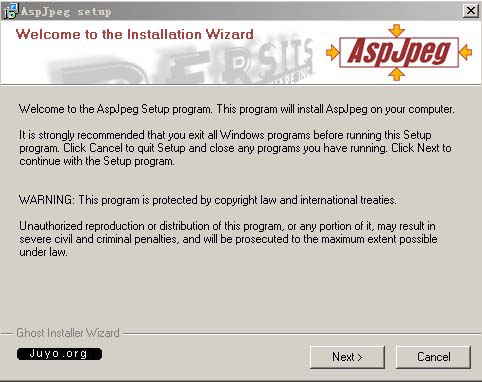
点击Next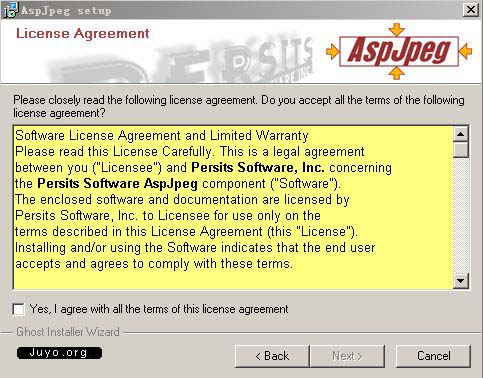
选择“Yes”,再点击Next
从服务器安全考虑,一般不采用默认路径,点击“Browse”选择到非系统盘安装目录,再点击Next进入下一步
这步一般不用修改,直接点击Next
继续点击Next
输入压缩包中SN.TXT内记录的SN:17361-38566-42221,点击OK- ASPJPEG开始安装,之后弹出对话框提示需要关闭或者重启IIS,如下图
点击“是”重启IIS,ASPJPEG继续安装
- 安装完成,出现下图
点击“Finish”完成安装
至此ASPJPEG安装完成
如需引用或者转载此文,请注明作者:含笑,出处:https://www.juyo.org
未经允许不得转载:聚友 » Windows2003服务器安装及设置教程——软件安装与设置篇一


